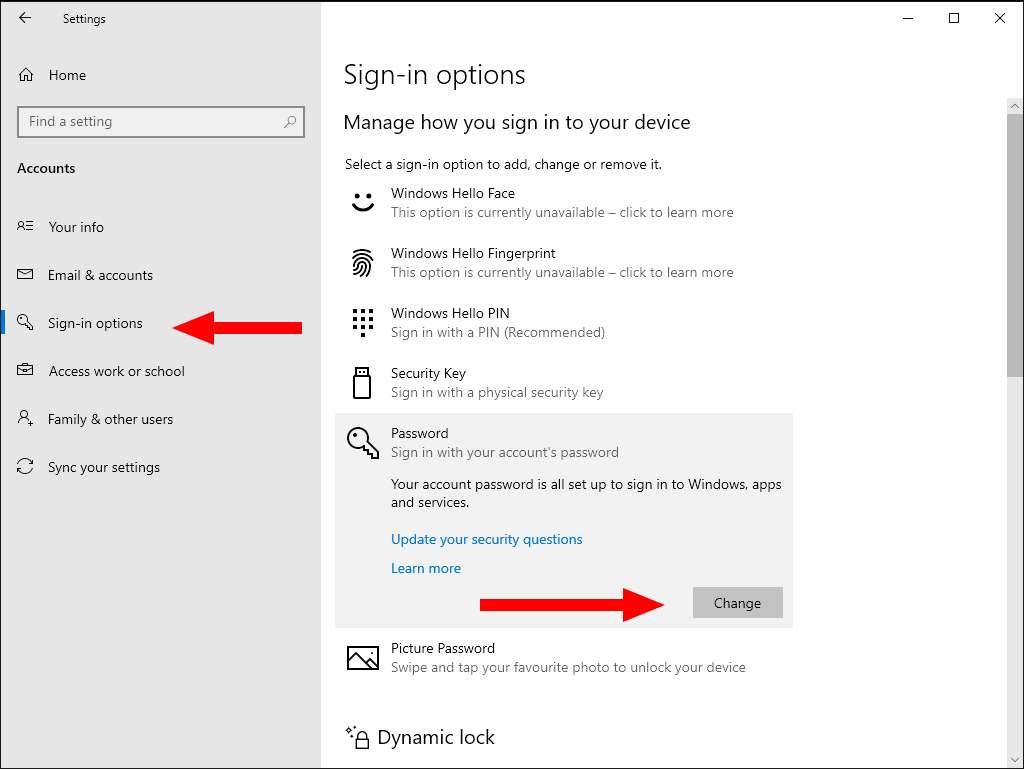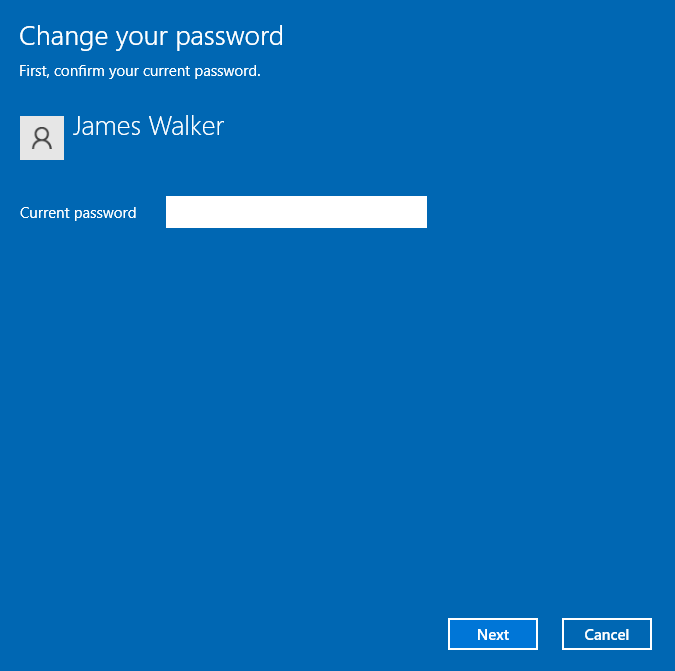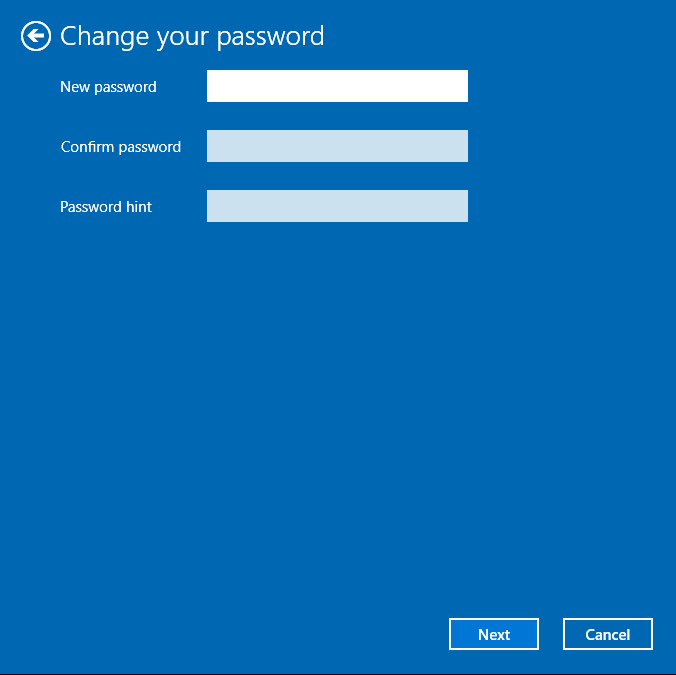Hvordan fjerne passordet fra Windows 10-PCen
Slik fjerner du passordet fra en lokal Windows 10-konto:
- Start Innstillinger-appen.
- Klikk kategorien “Kontoer” og deretter “Innloggingsalternativer” -siden.
- Klikk på “Passord” og deretter på “Endre” -knappen.
- Skriv inn ditt nåværende passord, klikk “Neste” og la den nye passordmeldingen være tom.
Gjelder alle Windows 10-versjoner
Det er viktig å beskytte PC-en din med et sterkt passord for å holde deg trygg. Imidlertid er det ikke å si at alle Windows-installasjoner trenger en. Hvis du setter opp en virtuell maskin, kan du slette passordet når du slipper passordet, mens du fortsatt er beskyttet av passordet på vertsenheten din.
Uansett resonnement, er det enkelt å kvitte seg med passordet ditt. Det er bare mulig hvis du bruker en lokal konto – Microsoft-kontoer på nettet må til enhver tid være passordbeskyttet.
Åpne Innstillinger-appen (Win + I) og klikk på “Kontoer” -delen. Klikk på “Innloggingsalternativer” -siden fra menyen til venstre. Klikk på “Passord” under overskriften “Administrer hvordan du logger deg på enheten”.
Klikk deretter på “Endre” -knappen. Skriv inn ditt nåværende passord i popup-dialogboksen, og trykk deretter på enter eller klikk “Neste”.
På neste skjerm velger du ditt nye passord. For å fjerne passordet, la alle tre feltene være blanke. Selv om dette ikke er tillatt under Windows-oppsett, fungerer det bra her. Klikk på “Neste” -knappen for å bekrefte endringen.
Kontoen din blir nå fjernet. Når du starter PC-en på nytt, blir du logget på automatisk, forutsatt at enheten bare har et enkelt brukeroppsett.